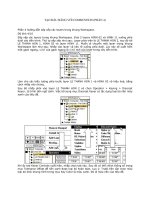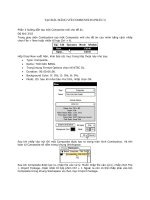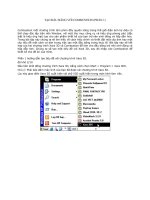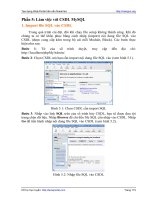Tài liệu Tạo mẫu quần với Maya Cloth P6 ppt
Bạn đang xem bản rút gọn của tài liệu. Xem và tải ngay bản đầy đủ của tài liệu tại đây (1.04 MB, 9 trang )
TẠO MẪU QUẦN VỚI MAYA CLOTH (PHẦN 6)
2. THIẾT ĐẶT ĐỘ PHÂN GIẢI CHO PANEL THẮT LƯNG
Trong cửa sổ Outliner nhấn Ctrl + nhấp chuột chọn panel1 và panel6. Thiết lập Resolution
Factor = 1.7.
Việc đặt lại độ phân giải cho thắt lưng sẽ làm cho thắt lưng có độ phân giải cao hơn.
ĐẶT TỶ LỆ SOLVER CHO VẢI
Từ Main Menubar, nhấp chọn Simulation > Solvers > cpSolver1.
Chú ý: Sau câu lệnh chọn có hình vuông ( thì bạn nhấp chọn ngay hình vuông đó để
mở một cửa sổ khác.
Cửa sổ Attribute Editor xuất hiện: Thiết lập Solver Scale = 10. Thiết lập xong nhấn Close
MẶC QUẦN CHO JACKIE
1. Tạo đối tượng bị bao phủ
Trong cửa sổ Outliner, nhấp chọn pantsPattern rồi nhấn tổ hợp phím Ctrl + H để ẩn nhóm
này. Trong cửa sổ Outliner, nhấp chọn jackie.
Từ Main Menubar, nhấp chọn Display > Show > Show Selection.
Với jackie vẫn còn được chọn, từ Main Menubar, nhấp chọn Cloth > Create Collision Object.
Trong hộp Channel, thiết lập Collision Offset l = 0.1, Collision Dept = 0.5.
2. Cải thiện thời gian simulation
Từ Main Menubar, nhấp chọn Simulation > Solvers > cpSolver1, để hiển thị cửa sổ Attribute
Editor.
Thiết lập Gravity (trọng lực) theo trục Y = 0. X, Z Gravity cũng được đặt = 0. Nhấp Close
đóng cửa sổ Attribute Editor. (kế bên thuộc tính Gravity có 3 ô giá trị ô đầu tiên đại diện
trục X, ô thứ hai trục Y và ô thứ 3 trục Z).
Từ Main Menubar, nhấp chọn Simulation > Properties > cpDefaultProperty (nhấp chọn hình
vuông () để mở cửa sổ Attribute Editor.
Trong cửa sổ Attribute Editor thiết lập lại các thuộc tính sau: U/V Bend Resitance = 20;
Static Friction = 0; Dynamic Friction = 0. Nhập xong nhấp Close.